ステップ入力
ステップ入力 (ステップ録音) では、「正確なタイミング」を心配することなく (タイミングは自動的に保証されます)、ノート、またはコードを 1 つずつ入力できます。正確なタイミングで演奏できないようなパートの作成などに便利です。
手順
- ツールバーで、「ステップ入力 (Step Input)」をオンにします。
- 右側にあるノートボタンを使用して、ノートイベントの入力に適用する設定を行ないます。
たとえば、演奏したノートのノートオン/ノートオフベロシティー値を含めることができます。また、ピッチ設定をオフにして、演奏したノートに関係なく、入力するすべてのノートのピッチが、「C3」になるように設定することもできます。
- ノートディスプレイをクリックして、最初のノートイベントまたはコードの開始位置を設定します。
ステップ入力の位置が、ノートディスプレイに縦線で示されます。
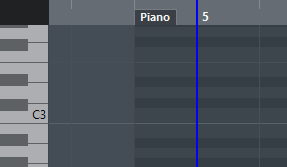
- ノートイベントの配置間隔を「クオンタイズ (Quantize)」で、長さを「ノート長のクオンタイズ (Length Quantize)」ポップアップメニューで設定します。
挿入するノートイベントは、「クオンタイズ (Quantize)」値で設定した間隔で、また「ノート長のクオンタイズ (Length Quantize)」値で設定した長さで配置されます。
補足「ノート長のクオンタイズ (Length Quantize)」を「クオンタイズ値 (Quantize Link)」に設定した場合、ノートの長さも「クオンタイズ (Quantize)」値によって決定されます。
- 入力する最初のノートイベント (コード) を、MIDI キーボードで演奏します。
エディターにノートイベントやコードが表示され、ステップ入力位置がクオンタイズ値の 1 ステップ次に進みます。
補足「移動/挿入モード (Move Insert Mode)」がオンになっている場合、ステップ入力位置よりも右側のノートイベントがすべて移動し、空いたスペースにノートやコードが挿入されます。
- 上記の手順を繰り返し、残りのノートイベントやコードの入力を行ないます。
「クオンタイズ (Quantize)」値、「ノート長のクオンタイズ (Length Quantize)」値を変更して、タイミングやノートイベントの長さを変更することもできます。また、ノートディスプレイ上をクリックして、ステップ入力位置を手動で移動することもできます。
休符 (空白部分) を挿入するには、[→] キーを押します。ステップ入力位置が、クオンタイズ値の 1 ステップ次に進みます。
- ステップ入力が終了したら、「ステップ入力 (Step input)」をもう一度クリックしてステップ入力モードをオフにします。